时间:2025-02-10 16:23:53 作者:lihong 来源:系统之家 1. 扫描二维码随时看资讯 2. 请使用手机浏览器访问: https://m.xitongzhijia.net/xtjc/20210607/213707.html 手机查看 评论 反馈
在Win10系统中,用户希望保持系统现状,避免频繁更新,可以通过简单操作关闭系统自动更新功能。首先,打开系统的服务列表,找到Windows Update选项,并将其设置为禁用状态,保存设置即可。接下来,小编将详细分享Win10永久关闭自动更新的方法步骤。
Win10永久关闭自动更新的方法:
1. 在键盘上按「Win+R」键。

2. 输入services.msc点击「确定」。
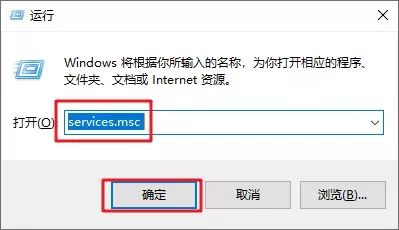
3. 找到Windows Update选项,双击「Windows Update」。
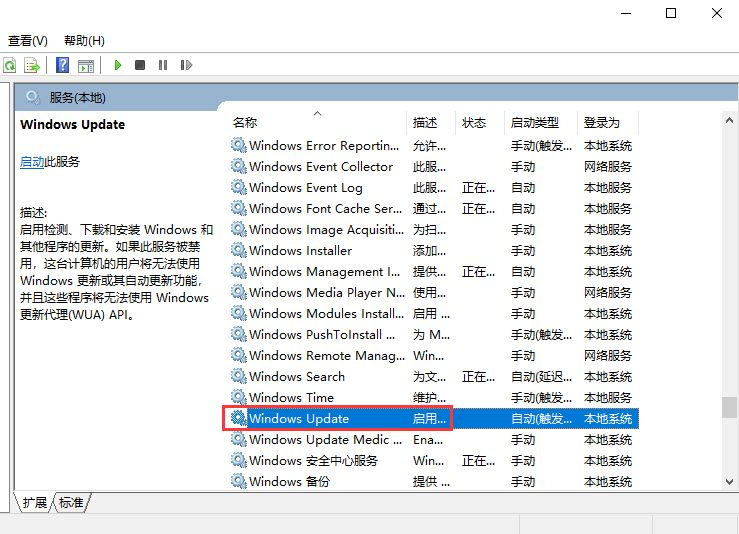
4. 启动类型选择「禁用」。
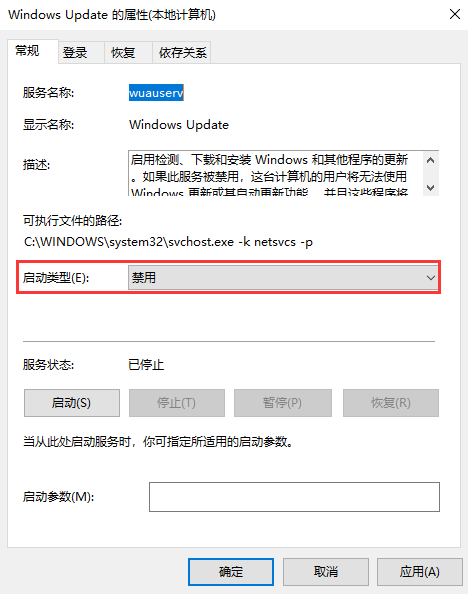
5. 点击「恢复」,第一次失败处选择「无操作」,然后点击「应用」、「确定」。
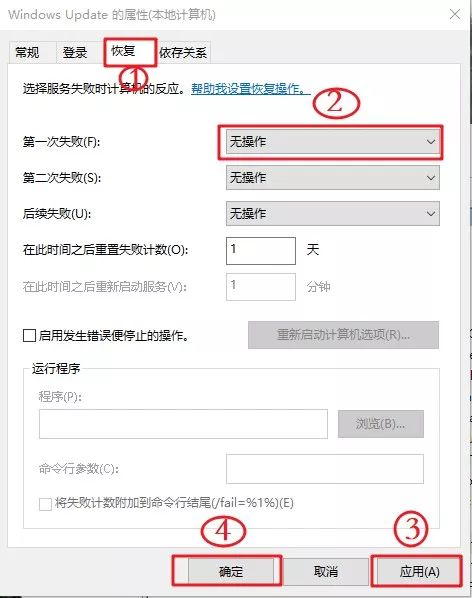
6. 在键盘上按「Win+R」键,输入gpedit.msc点击「确定」。
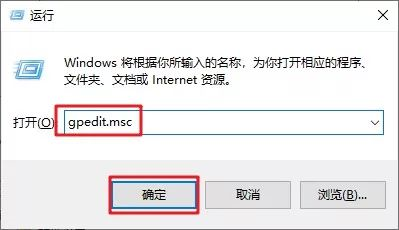
7. 依此选择「计算机配置」、「管理模板」、「Windows组件」双击「Windows更新」。
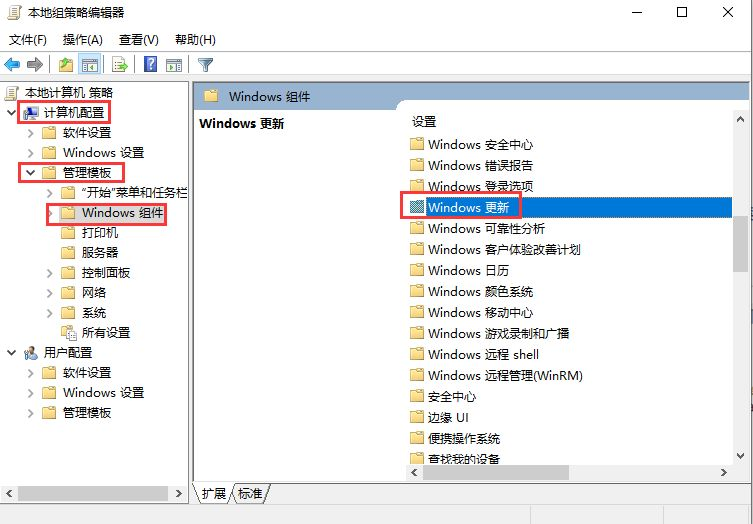
8. 找到“配置自动更新”选项,双击「配置自动更新」。
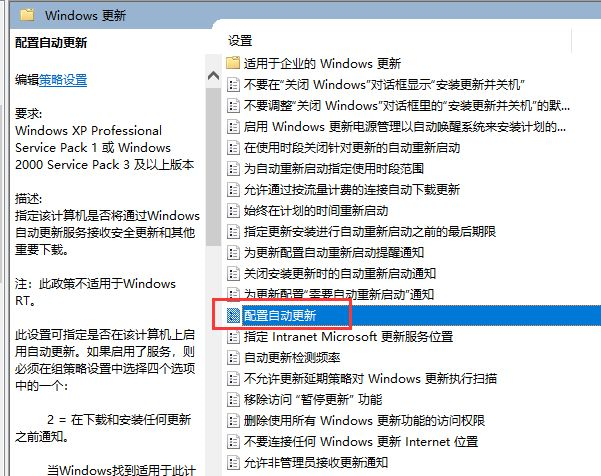
9. 选择「已禁用」,点击「应用」、「确定」即可彻底关闭Windows系统更新。
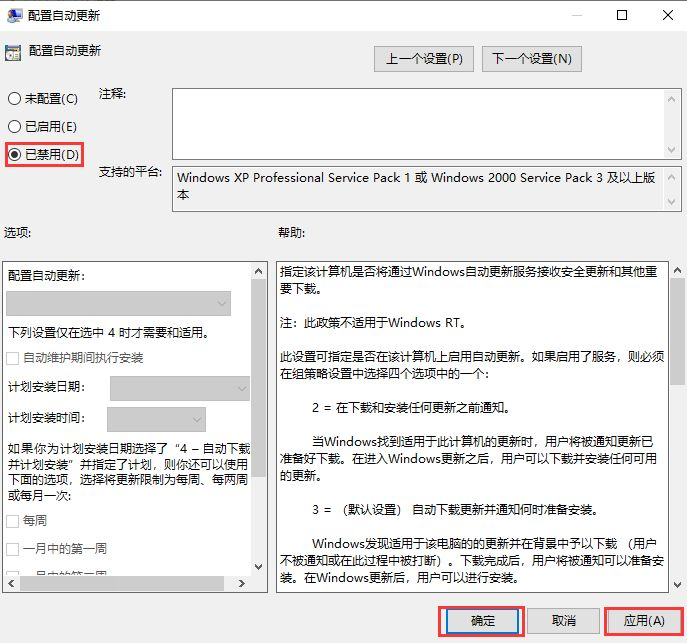
以上就是系统之家小编为你带来的关于“如何关闭Win10自动更新-Win10永久关闭自动更新的方法”的全部内容了,希望可以解决你的问题,感谢您的阅读,更多精彩内容请关注系统之家官网。
发表评论
共0条
评论就这些咯,让大家也知道你的独特见解
立即评论以上留言仅代表用户个人观点,不代表系统之家立场